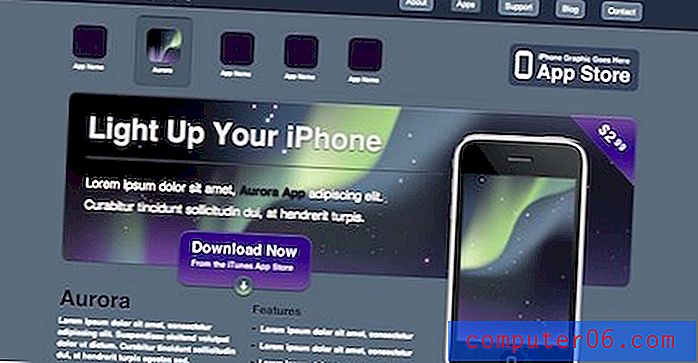Definir tempo disponível para o HP Color Laserjet CP1215
Se você trabalha em um ambiente em que as impressoras são muito utilizadas por várias pessoas, pode ser difícil realizar manutenção na impressora. Você também pode ter várias impressoras através das quais seus usuários podem alternar, portanto, você poderá tirar uma da rotação de uso para simplesmente fazer uma pausa. O HP CP1215 inclui um utilitário que permite gerenciar um sistema como esse, fornecendo a opção de definir um tempo disponível para o HP Color Laserjet CP1215 . A impressora aceitará os trabalhos enviados durante esse período, mas simplesmente colocará na fila qualquer documento enviado quando não estiver disponível. Os documentos na fila serão impressos em ordem assim que o CP1215 estiver de volta ao seu 'período de tempo disponível.
Tempo disponível para HP Color Laserjet CP1215
Você pode especificar qualquer janela de disponibilidade desejada com a impressora a jato de laser CP1215, mas pode ser apenas um período ininterrupto. Por exemplo, você pode optar por ter a impressora disponível das 9:00 às 17:00, mas não pode torná-la indisponível durante o almoço. E o uso desse recurso não fará com que os documentos não sejam impressos, como mencionado anteriormente. O HP Color Laserjet CP1215 manterá uma lista de todos os trabalhos enviados para a impressora quando não estiver disponível e começará a imprimi-los automaticamente assim que a impressora estiver disponível novamente.
Etapa 1: Clique no botão Iniciar e, em seguida, clique em Dispositivos e Impressoras .
Etapa 2: Clique com o botão direito do mouse no ícone HP Color Laserjet CP1215 e clique na opção Propriedades da impressora . Existem duas opções neste menu com a palavra "Propriedades" nelas, portanto, selecione a opção "Propriedades da impressora".

Etapa 3: Clique na guia Avançado na parte superior da janela.
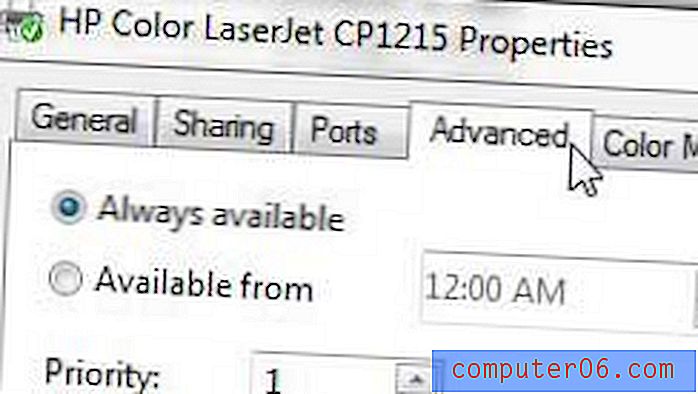
Etapa 4: Marque a opção à esquerda de Disponível em e escolha o tempo durante o qual deseja que a impressora esteja disponível para uso.
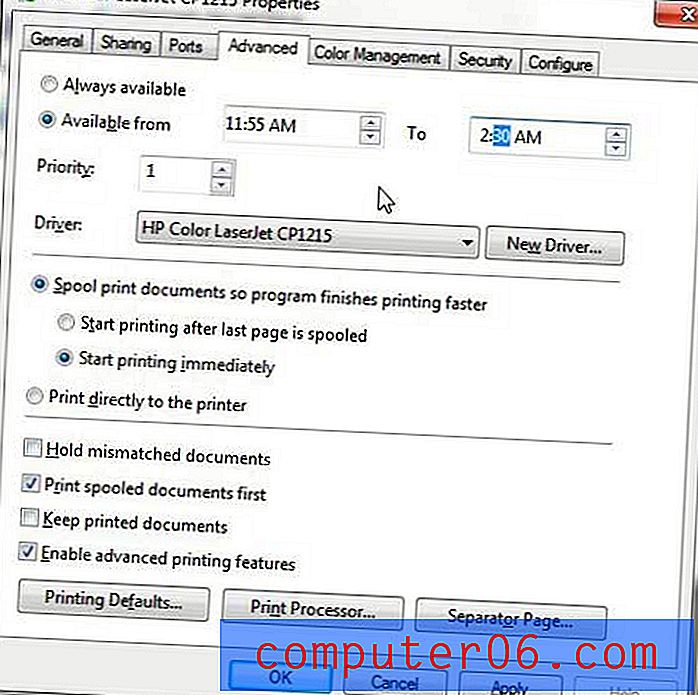
Usar as setas para selecionar a hora irá rolar pelas opções de hora inteira, mas você pode clicar nos números da hora se desejar definir algo mais preciso.
Etapa 5: clique no botão Aplicar na parte inferior da janela e clique no botão OK para salvar suas alterações.
Sua impressora Laserjet CP1215 agora começará a imprimir documentos usando seu período de disponibilidade. Lembre-se de informar qualquer pessoa que use esta impressora sobre as novas configurações, pois elas poderão ficar muito frustradas se esperarem algo para imprimir, principalmente porque parece que não há nada de errado com a impressora.